Độ nhạy của chuột chính là tốc độ di chuyển của trỏ chuột trong khi tương tác với chuột (xem chuột máy tính) hoặc trackpad. Và dộ nhạy này được quyết định bởi chỉ số DPI (dots-per-inch). Độ nhạy của chuột rất được các game thủ chuyên nghiệp đặc biệt chú ý bởi vì nó là một trong những tác nhân quan trọng khiến họ dành chiến thắng trong các trò chơi. Hôm nay, TMD Bắc Ninh xin gửi tới quý khách cách để thay đổi tốc độ con trỏ của chuột hay cách để điều chỉnh chỉ số DPI trên chuột để phục vụ cho mục đích chơi game.

Hướng dẫn thay đổi độ nhạy chuột trên Windows
Bước 1: Nhấn phím ⊞ Win+S để mở công cụ tìm kiếm, sau đó gõ mouse. Thao tác thực hiện trên các phiên bản Windows cũng tương tự nhau. Cách nhanh nhất để mở phần thiết lập chuột là sử dụng tính năng tìm kiếm.
Bạn đang xem: Tăng độ nhạy của chuột
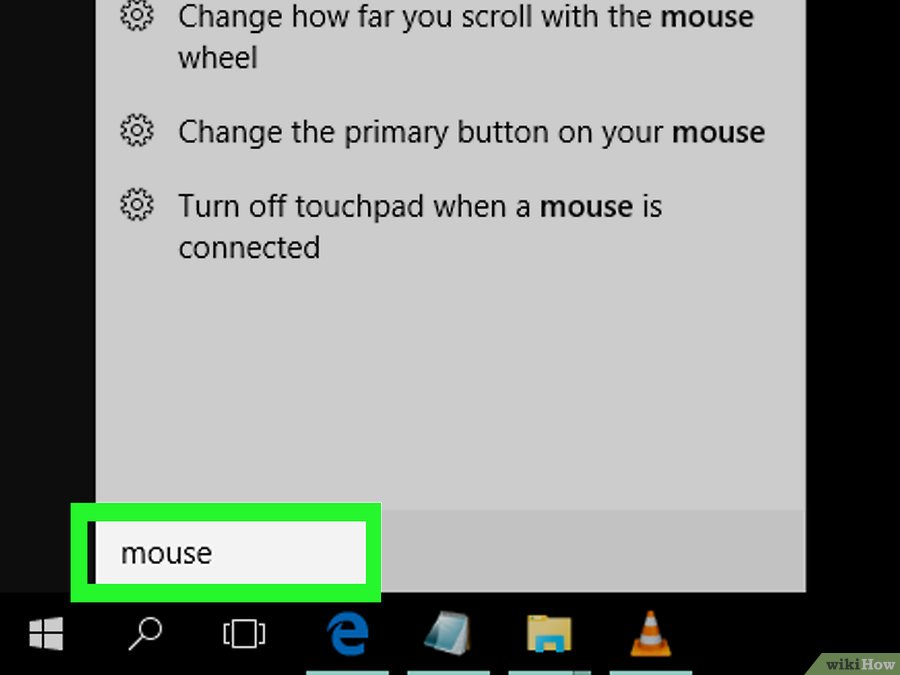
Nếu bạn dùng chuột chơi game hay chuột có độ chính xác cao, xem phần điều chỉnh DPI trên chuột chơi game.
Bước 2: Nhấp chọn vào “Mouse & Touchpad Settings” (Thiết lập Chuột & Bàn di cảm ứng) trong kết quả tìm kiếm.

Bước 3: Tiếp theo bạn chọn “Additional mouse options” (Tùy chọn chuột bổ sung). Có thể bạn phải kéo xuống dưới cửa sổ hiện tại để tìm đường dẫn.
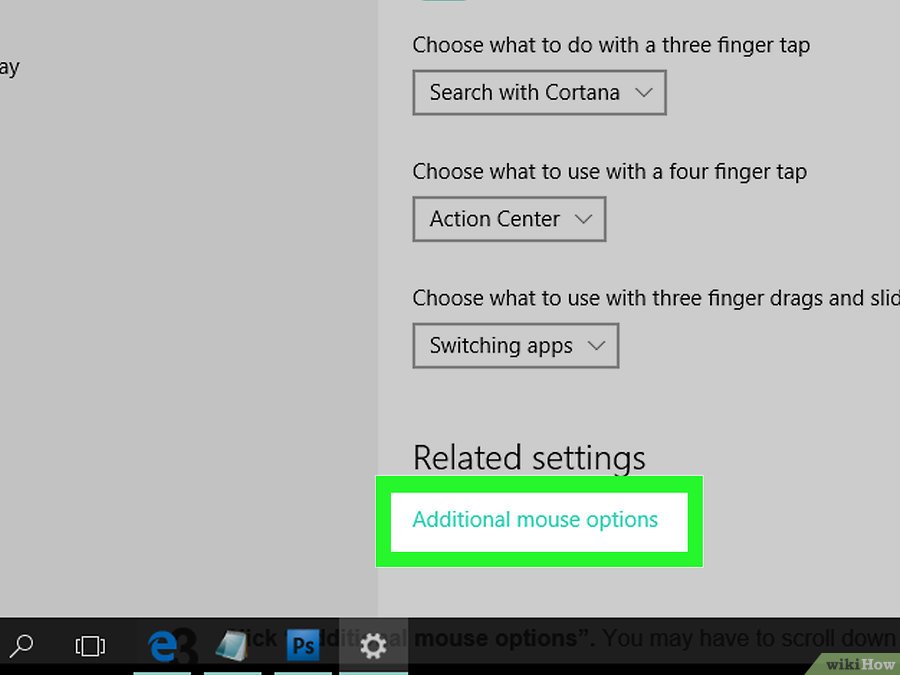
Bước 4: Nhấp chọn vào tab “Pointer Options” (Tùy chọn Trỏ chuột). Đây là tab để bạn có thể điều chỉnh tốc độ trỏ chuột, hay nhiều người gọi là “độ nhạy chuột”.

Bước 5: Bạn di chuyển thanh trượt “Motion” (Chuyển động) để điều chỉnh tốc độ trỏ chuột. Kéo trỏ chuột sang bên phải để tăng tốc độ/độ nhạy. Kéo sang bên trái để giảm tốc độ và tăng độ chính xác.
Xem thêm: Vợ ( Chồng Tương Lai Của Bạn Đẹp Cỡ Nào, Tính Cách Ra Sao, Chồng Tương Lai Của Bạn Đẹp Cỡ Nào
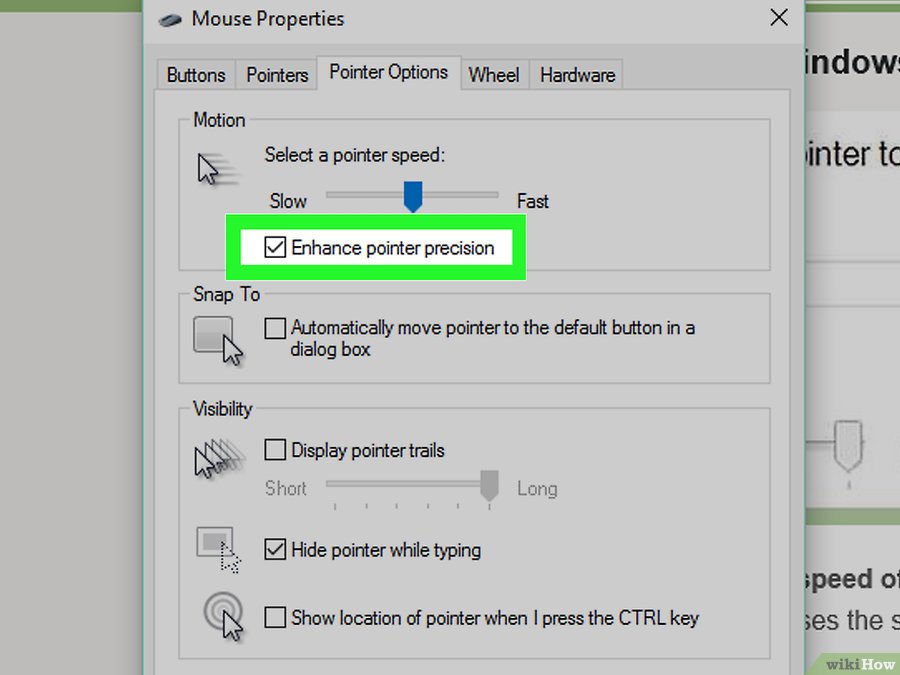
Bước 6: Sau đó tích vào hộp thoại “Enhance Pointer Precision” (Tăng độ chính xác của trỏ chuột). Tùy chọn này điều chỉnh chỉ số DPI (Dots Per Inch) để phù hợp với tốc độ di chuyển của trỏ chuột. Ngoài ra còn giúp bạn kiểm soát trỏ chuột tốt hơn, tốc độ di chuyển sẽ khớp với tốc độ đưa tay (hoặc ngón tay, nếu bạn dùng trackpad).
Nếu dùng chuột để chơi game, thiết lập này sẽ ảnh hưởng tới độ chính xác khi chơi game. Các game thủ KHÔNG thường sử dụng chức năng này.
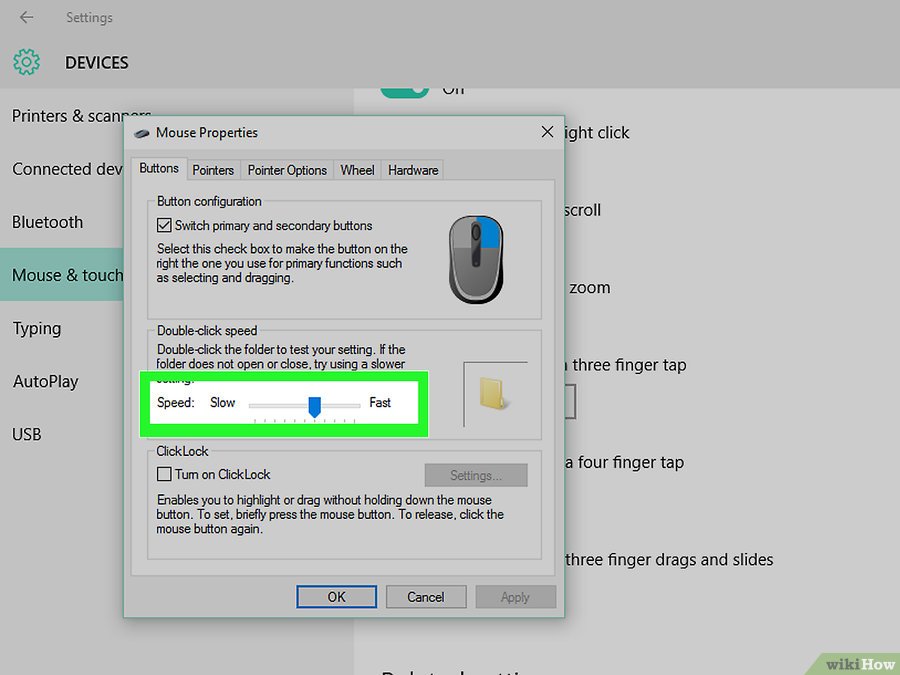
Bước 7: Điều chỉnh tốc độ nhấp đúp chuột. Nếu thích, bạn có thể thay đổi tốc độ nhấp đúp chuột. Nhấp chuột vào tab “Buttons” (Nút) và di chuyển thanh trượt về phía “Slow” (Chậm) hoặc “Fast” (Nhanh).
Bạn có thể kiểm tra thiết lập bằng cách nhấp đúp chuột vào thư mục thử nghiệm màu vàng ở phía bên phải thanh trượt.
Khi bạn đã hài lòng với các thiết lập thì nhấp chọn vào “Apply” (Áp dụng).
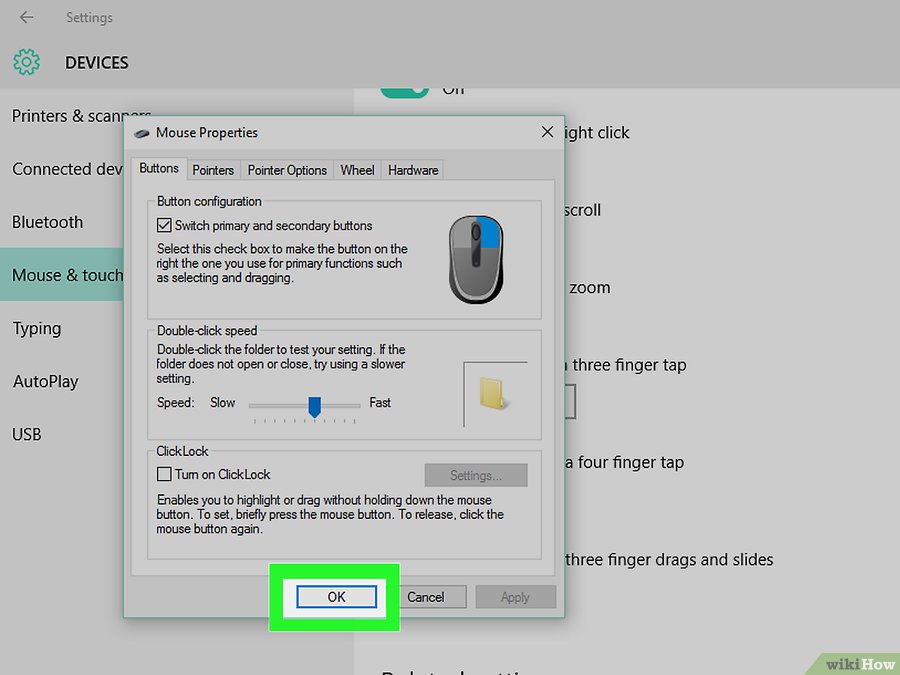
Cuối cùng bạn hấp đúp chuột vào “OK” để lưu thiết lập. Bạn cũng có thể quay lại màn hình này bất kỳ lúc nào để cập nhật thiết lập cho chuột máy tính.
Hy vọng bài viết trên đây của pgdngochoi.edu.vn sẽ đem tới cho quý khách những thông tin hữu ích. Bên cạnh đó, nếu quý khách muốn sở hữu những con chuột máy tính hay bất kỳ sản phẩm linh kiện máy tính chất lượng nào thì có thể liên hệ với chúng tôi. pgdngochoi.edu.vn cam kết luôn bán ra thị trường những sản phẩm chính hãng, chất lượng tốt với giá thành cạnh tranh cùng một chế độ bảo hành uy tin, dài hạn.









